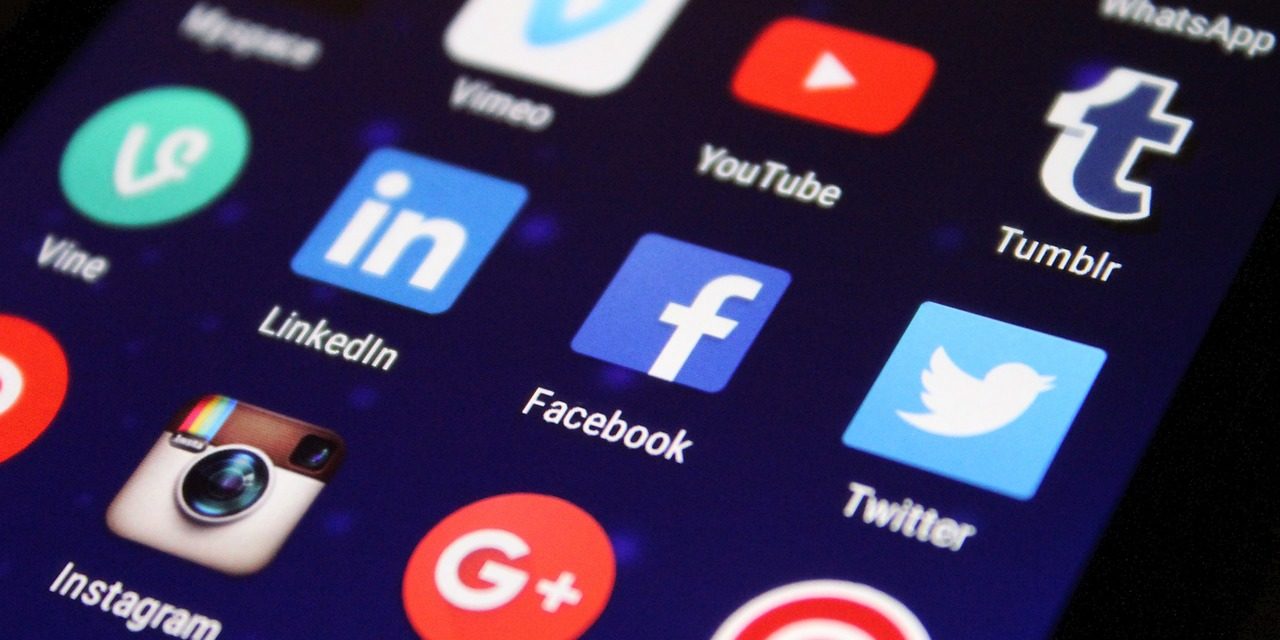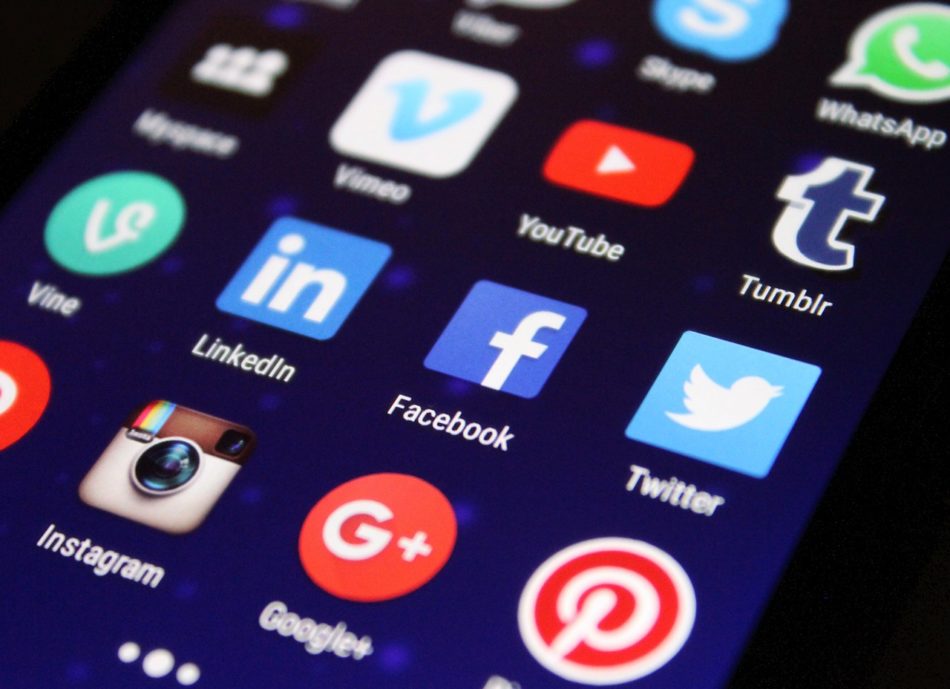
Que la mayoría de capas de personalización incluyen software basura o bloatware es algo conocido prácticamente por todos. Fabricantes como Samsung o Huawei acostumbran a incluir aplicaciones como Facebook, SwiftKey o Clash Royale de serie. Por desgracia, estas no pueden desinstalarse como normalmente lo haríamos a menos que recurramos al root… Al menos hasta hoy. Gracias a una herramienta denominada ADB, podemos desinstalar las aplicaciones de fábrica de Android sin ser root, de forma sencilla y en poco más de cinco minutos. Hace poco os enseñamos a quitar la publicidad de las aplicaciones de Android fácilmente, y en esta ocasión os enseñaremos a hacer borrar las apps de cualquier dispositivo, ya sea un Huawei, Xiaomi, Meizu, Samsung o cualquier marca de telefonía.
Antes de proceder es necesario aclarar que recurriremos a un ordenador con Windows o Mac para desinstalar las aplicaciones del sistema en Android.
Instalar ADB y Fastboot en Windows o Mac para desinstalar aplicaciones de fábrica
Como hemos mencionado al comienzo del artículo, lo primero que deberemos hacer para desinstalar aplicaciones del sistema que no se pueden quitar es recurrir a dos herramientas: ADB y Fastboot. Ambos programas nos permitirán realizar ciertas acciones en nuestro teléfono que sin root serían poco menos que imposible.
Para instalar tanto ADB como Fastboot en nuestro ordenador con Windows o Mac, tan solo tendremos que descargar la herramienta en nuestro ordenador e instalarla (aquí para Windows y aquí para Mac) como si de cualquier programa se tratase. Si habéis ejecutado el programa, seguramente habréis observado que no se trata de un programa normal, sino de una «extensión» del programa CMD de Windows, es decir, la máquina de comandos.
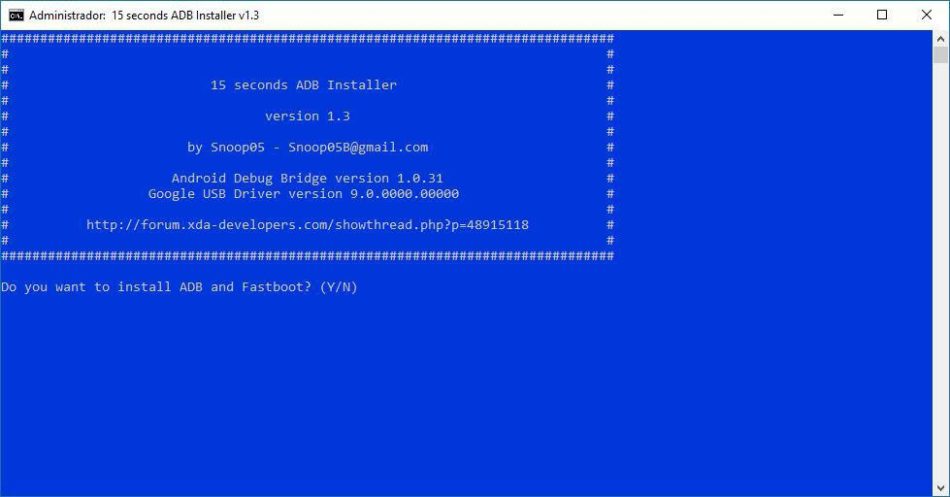
Para instalar todas las herramientas tan solo deberemos pulsar la tecla Y e intro, como se puede ver en la imagen superior. Finalmente se instalará ADB y Fastboot en nuestro sistema. Lo siguiente que deberemos hacer será instalar los drivers de nuestro móvil para que este sea reconocido por el sistema. Seguramente el sistema lo reconocerá de forma nativa (podemos probar conectando el móvil al ordenador), pero para asegurarnos lo mejor será instalarlos desde la página del fabricante.
Encontrarlos en Internet es tan sencillo como poner en Google «Samsung drivers Windows», «Xiaomi drivers Windows» o «BQ drivers Windows», dependiendo de la marca de vuestro móvil.
Instalar App Inspector para ver la ruta de las aplicaciones del sistema que no se pueden quitar
¿Ya tenemos instalados tanto los drivers como ADB y Fastboot? Entonces ya podemos dirigirnos a nuestro móvil. En este caso lo que deberemos hacer será instalar la aplicación de App Inspector (podemos hacerlo gratuitamente desde el Play Store pulsando en este enlace). Gracias a esta, podremos conocer la ruta exacta de la aplicación del sistema que queramos desinstalar.

Tras haberla instalado en el sistema, la abriremos e iremos seleccionando las aplicaciones que queramos desinstalar. Cuando estemos seguros de las apps que queramos borrar de Android, abriremos cada una de estas y nos fijaremos en el apartado de Package name, el cual deberá contener una cadena de texto similar a «com.swiftkey.swiftkeyconfigurator». Esta cadena deberemos guardarla para desinstalar posteriormente cada servicio uno a uno.
Eso sí, algo que debemos de tener en cuenta es que no podemos desinstalar servicios necesarios para el funcionamiento base del sistema, como es el caso del Actualizador de Android, la aplicación de ajustes o los servicios anexos a la conexión Bluetooth. Posteriormente veremos algunos de los servicios menos útiles.
Desinstalar aplicaciones que no se puede borrar en Android con ADB
Llegamos al último paso y seguramente el más crítico: desinstalar todas las aplicaciones que hayamos seleccionado previamente. Antes de conectar el móvil al ordenador, deberemos activar la Depuración USB en los Ajustes de desarrollador (también podemos activarlos cuando el móvil ya esté conectado al ordenador). Estos últimos pueden activarse pulsando varias veces en el apartado de Número de compilación de la versión de Android dentro de la aplicación de Ajustes.
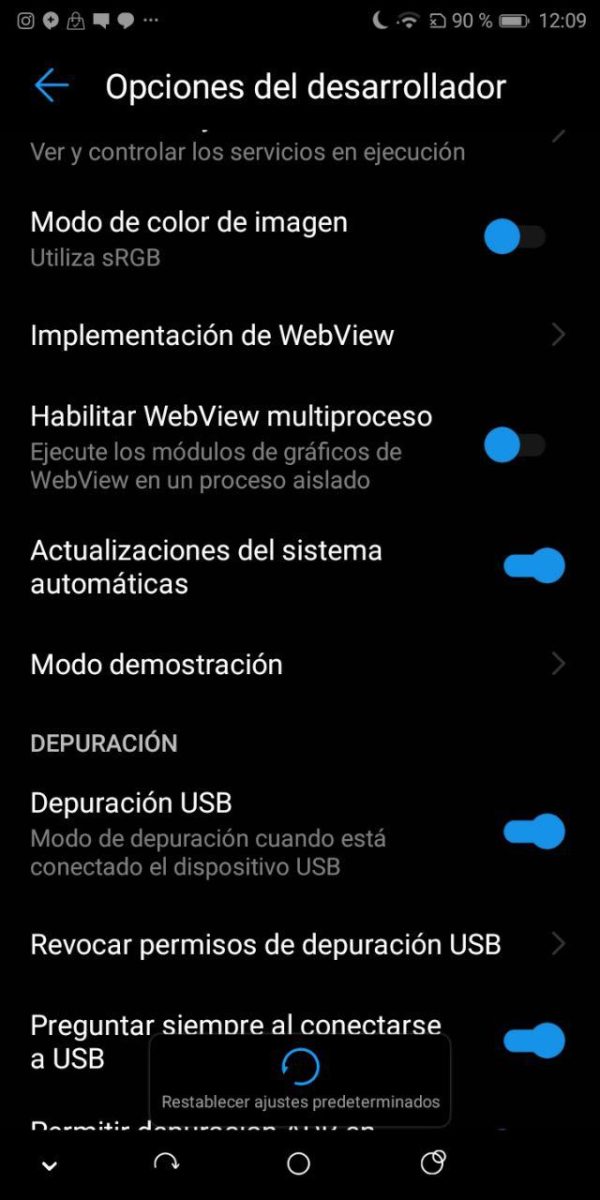
¿Ya los hemos activado? Para saber si el ordenador ha reconocido el móvil con la depuración activada, nos deberá aparecer una ventana emergente que un código RSA en el móvil que deberemos aceptar. En el caso de que no se muestre, lo mejor será activar la depuración justo después de conectar el móvil vía USB.
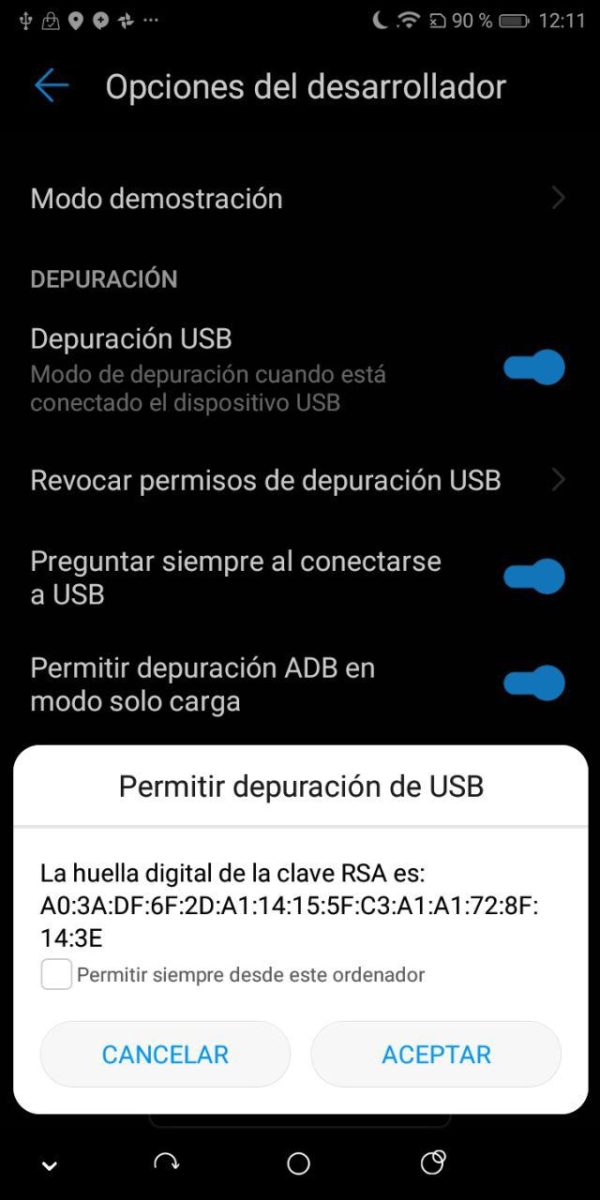
El siguiente paso será, como habréis podido imaginar, abrir la CMD, la cual será necesaria para activar los servicios de ADB y Fastboot. No hace falta que la abramos con permisos de administración, ya que como acabamos de mencionar, se trata de un simple programa. Una vez dentro, introduciremos la siguiente linea:
- adb devices
Acto seguido, se nos mostrará una pantalla similar a esta:
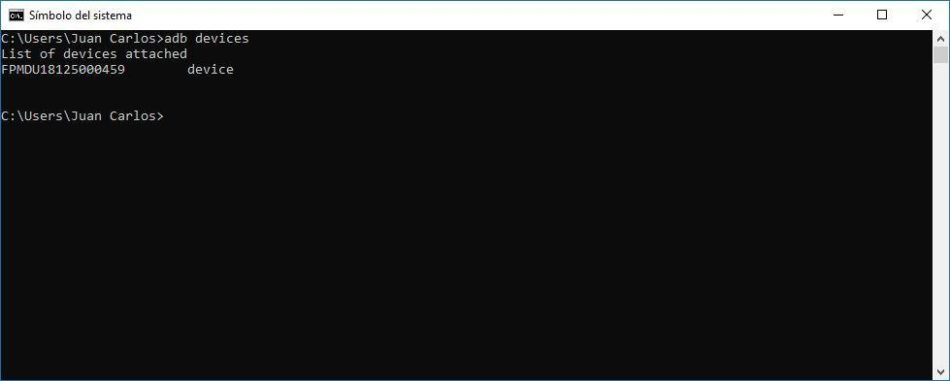
Ahora deberemos introducir el siguiente comando para abrir la ADB:
- adb shell
Se nos mostrará una pantalla como esta:
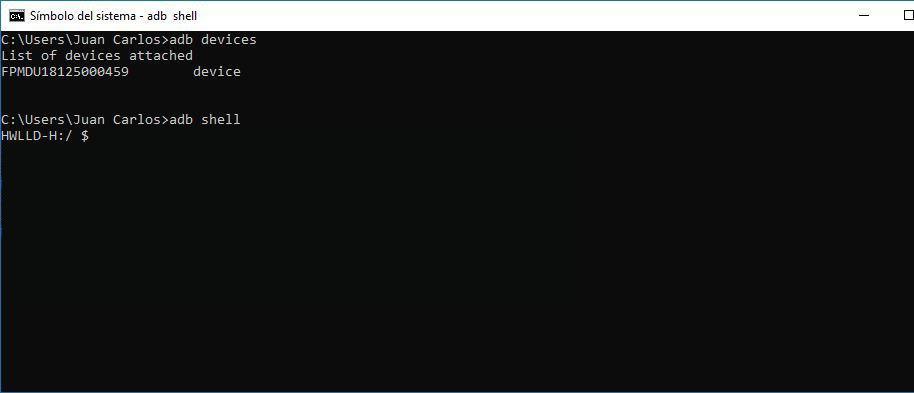
Cuando la tengamos abierta, el comando para borrar aplicaciones del sistema y de fábrica que no se pueden desinstalar es el siguiente:
- pm uninstall -k –user 0 com.swiftkey.swiftkeyconfigurator (este último puede variar dependiendo del paquete que queráis desinstalar)
Y la pantalla que se nos mostrará será similar a esta:
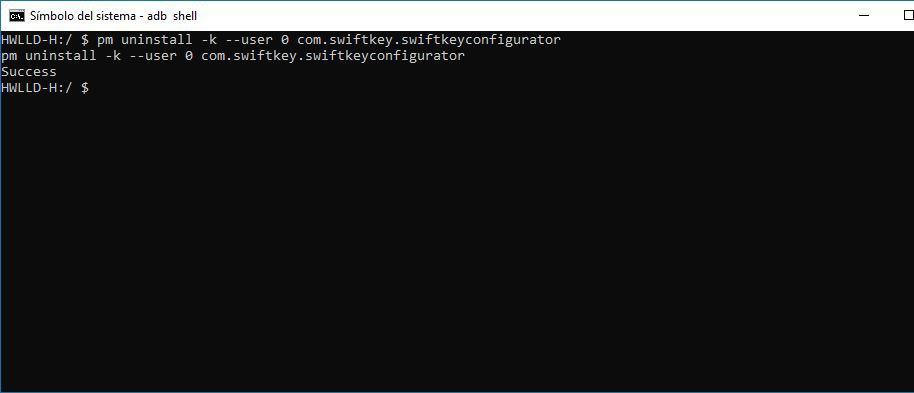
Este mismo proceso deberemos seguirlo cuantas veces queramos para borrar todas las aplicaciones que queramos deinstalar.
Aplicaciones bloatware de Android para desinstalar
Existe una gran cantidad de aplicaciones basura (denominadas bloatware) que podemos desinstalar de nuestro móviles. A continuación os dejamos con algunas recomendadas:
- com.huawei.phoneservice (Hi Care)
- com.google.android.marvin.talkback (Talkback)
- com.touchtype.swiftkey (Swiftkey)
- com.google.android.youtube (YouTube)
- com.android.email (Correo)
- com.android.chrome (Google Chrome)
- com.huawei.appmarket (Tienda de Huawei)
- com.huawei.android.totemweatherapp (Tiempo)
- com.google.android.apps.docs ( Google Drive)
- com.google.android.apps.tachyon (Google Duo)
- com.google.android.apps.maps (Google Maps)
- com.google.android.apps.photos (Google Fotos)
- com.google.android.gm (Gmail)
- com.google.android.googlequicksearchbox (Google)
- com.google.android.music (Google Music)
- com.google.android.videos (Google Movies)